Chromecast UltraでAVC(h.264)/HEVC(h.265)を再生
目次
設定編
大雑把な設定について
- Google Homeをインストールしていない場合は、スマホにインストール。
- Chromecast UltraをテレビのHDMIへ繋ぎ、付属のACアダプターをChromecast Ultraにつなぐ。
- スマホでGoogle Homeを開き、設定する。
- あとはテレビにキャスト(表示)したいものを選択すれば楽しいテレビライフがおくれます。
詳細な設定
-
- Chromecast Ultraをダウンロードしていない場合はダウンロードしよう。
- Chromecast UltraをテレビのHDMIのところに差し込む。
- 付属のACアダプターをコンセントに差し込み、microUSBをChromecast Ultraに差し込みChromecast Ultraに電源を供給する。
- Google Homeをタップして作動しよう。
-

Google Homeを開くと表示されるメインスクリーン。画面右上のアイコンをタップしよう。
-

テレビにChromecast Ultraが正しく差し込んであり、給電されていればこの画面が表示されますので、「セットアップ」をタップしましょう。
ChromecastUltra8048の文字は環境によって違います。
-

前の画面がChromecastが問題なく表示され「セットアップ」をクリックすると表示されます。そのまま画面右下の「次へ」をクリックしましょう。
-

接続中・・・
-

テレビ画面に以下の文字列が表示されるはずなので確認してみよう。
-

Google Homeの画面で表示された4桁の文字列がテレビの画面にこのような形で表示されればOK。
-

どこで使うか聞かれて候補が出るので候補の中にあれば選択し、次へをクリック。候補になければ「部屋を追加」をタップし、新しい場所を入力しましょう。
-

Google Homeのアプリで設定している最中に表示されるTV上の画面。
-

どこで使うかを設定し終わったら今度はどのWIFIネットワークに接続するかを聞かれるので選択する。なお、ここの選択画面では近くに設置してある自分の及び自分以外のWIFIのAPが表示されたりします。
-

WIFIネットワークを選択したら接続できるようにWIFIネットワークのパスワードを入力しましょう。
-

指定したWIFIネットワークに接続中。。。
-

設定中・・・
-

WIFIネットワークが設定されてるところ
-

色々とバックグラウンドでやってるみたいだ。
-

WIFIネットワークに接続中・・・
-

リンクするかどうかの選択しが得にないのでここは「続行」をクリックするしかない。
-

リンク後、画面したの方に自分のメールアドレスが表示されます。違うメールアドレスが良かった場合は後で変更できます。
-

何をセットアップしたかの確認。次へをタップしよう。
-

設定完了。
-

TV側ではこのようなスクリーンになっている。
-

あとは画面通りに従うのも良し、好きな画面をキャスト(TVに投影)するもよし。
これで基本的にセットアップは完了です。
備考
こちらの環境ではlocalcastというアプリをインストールしてあるので、そのアプリ経由でChromecastに接続し、好きな動画をTVに投影しています。
HEVC(h.265)について
冒頭でも書きましたが、通常のChromecast第1世代ではAVC(h.264)は再生できてもHEVC(h.265)の再生ができなかったのでこのChromecast Ultraを買った次第です。なぜこれをここで記すかというと、結構調べても確実にHEVCが再生できると断言しているサイトがなかったためです(またはフォーラムとかであいまいな表現だったり、断言しているような感じでははあるがスレッド内容ではHEVCはサポートされてないとかいろいろです)。ちなみに第2世代のChromecastでは試していませんが、本件を調べているときによくChromecastではHEVCの再生がもたつくと書いてあったのでおそらく第2世代の事だと思います。第1世代のChromecastはHEVCが再生できないので。


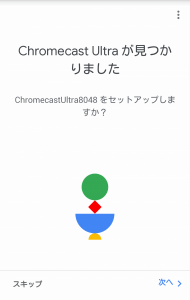
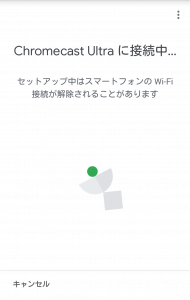
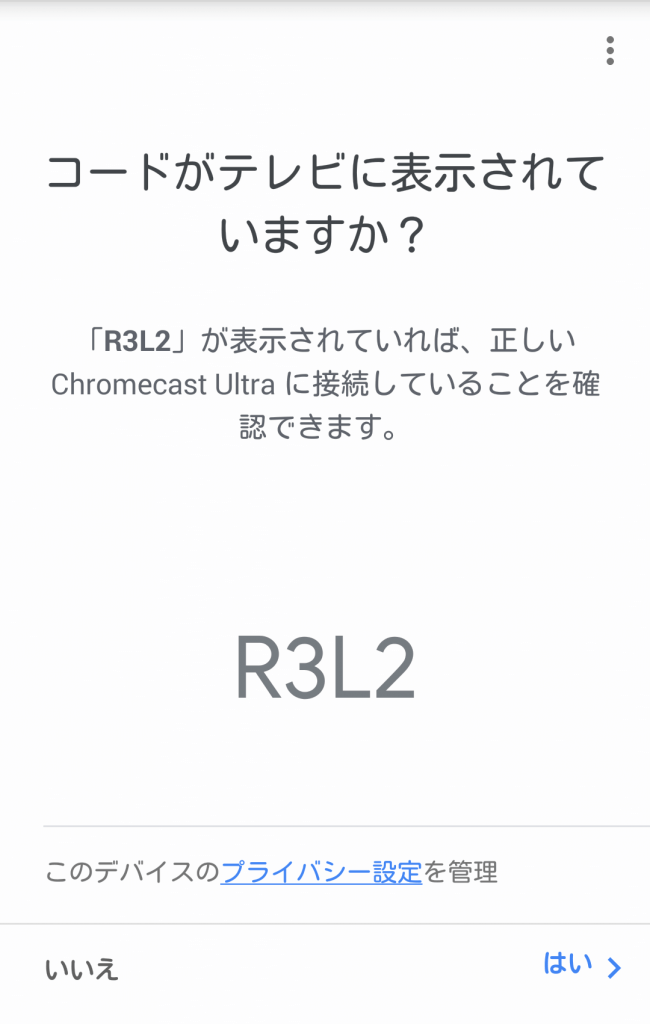
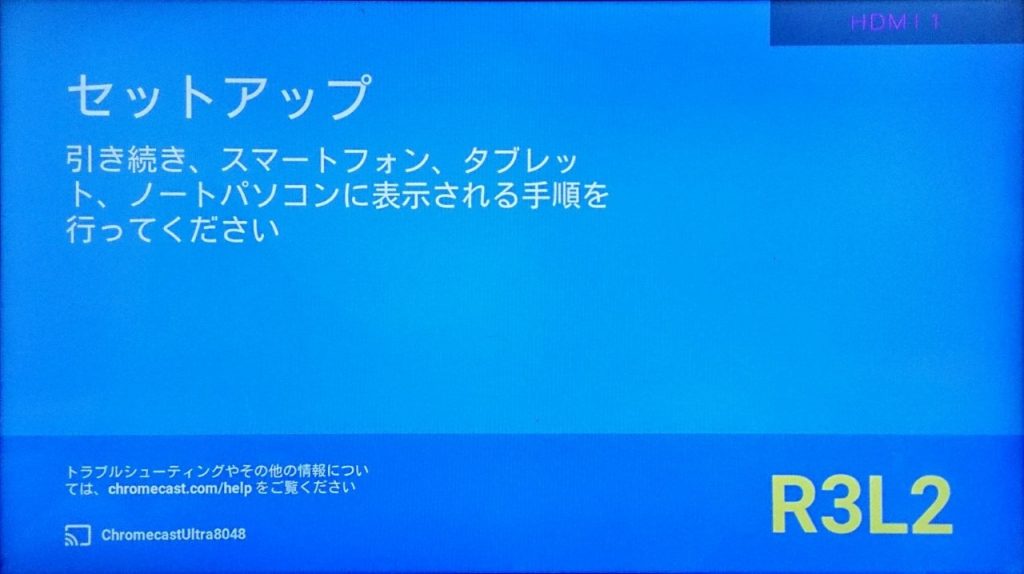
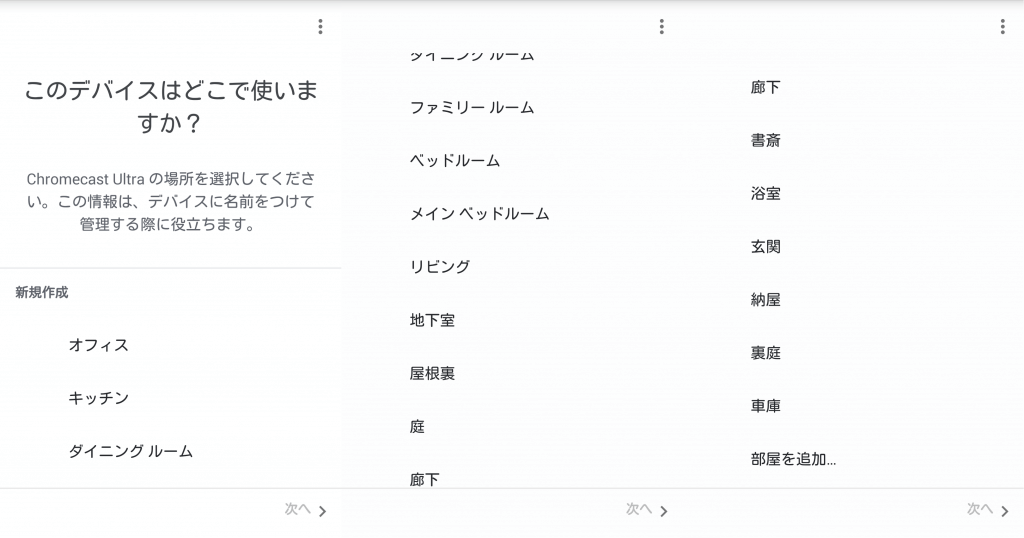
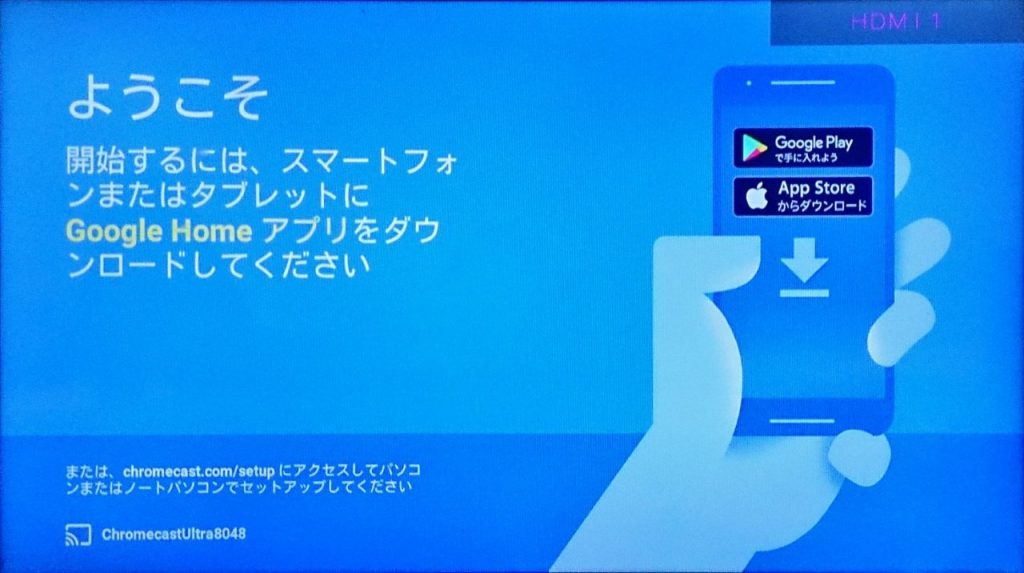
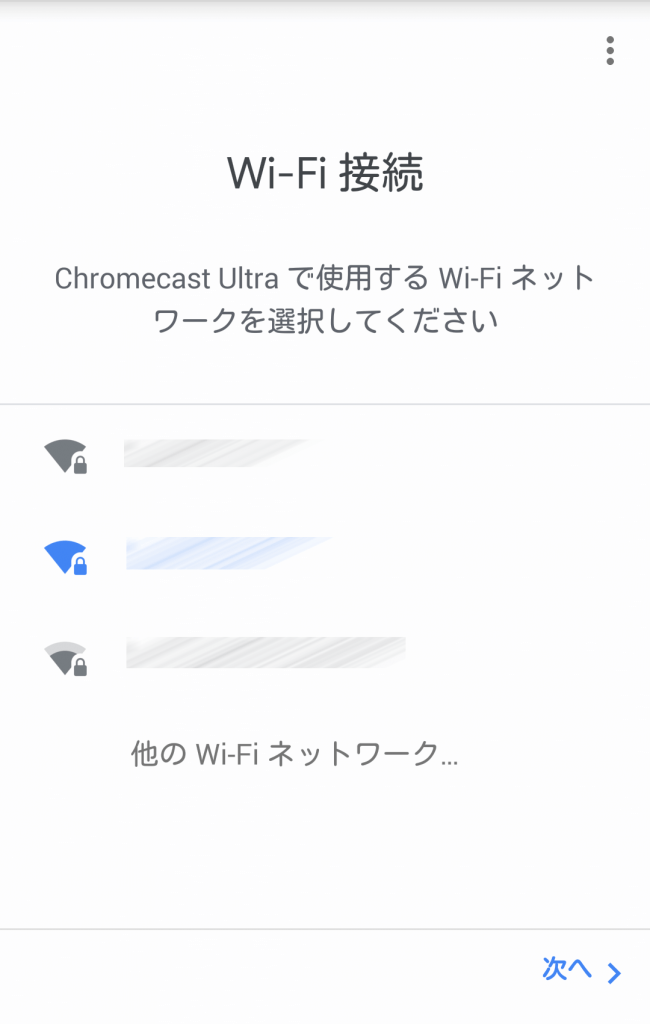
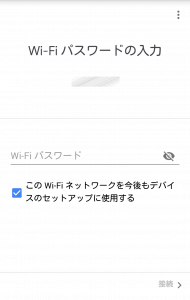
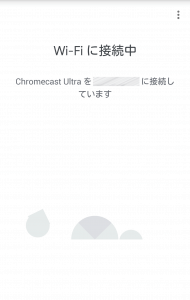
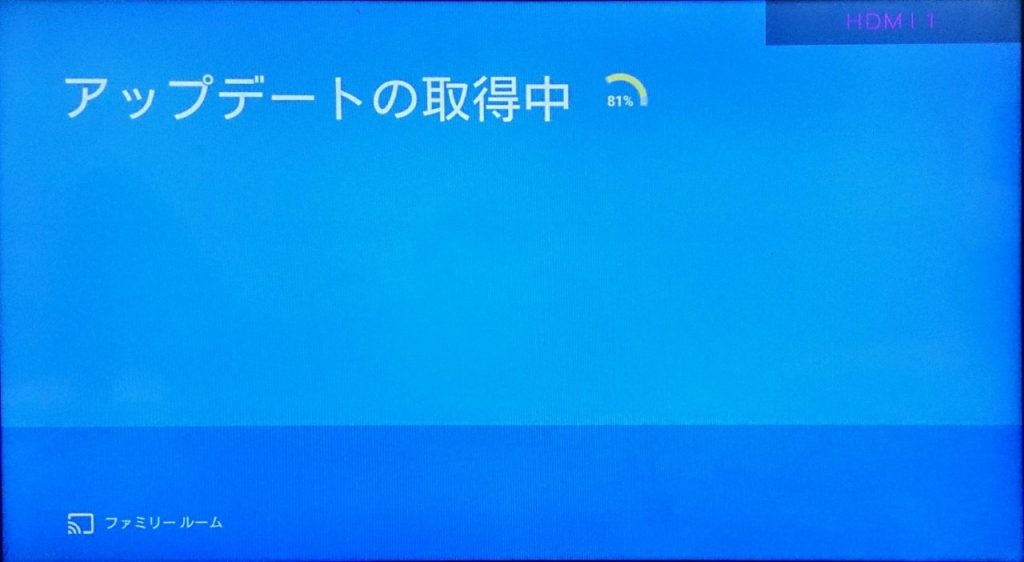
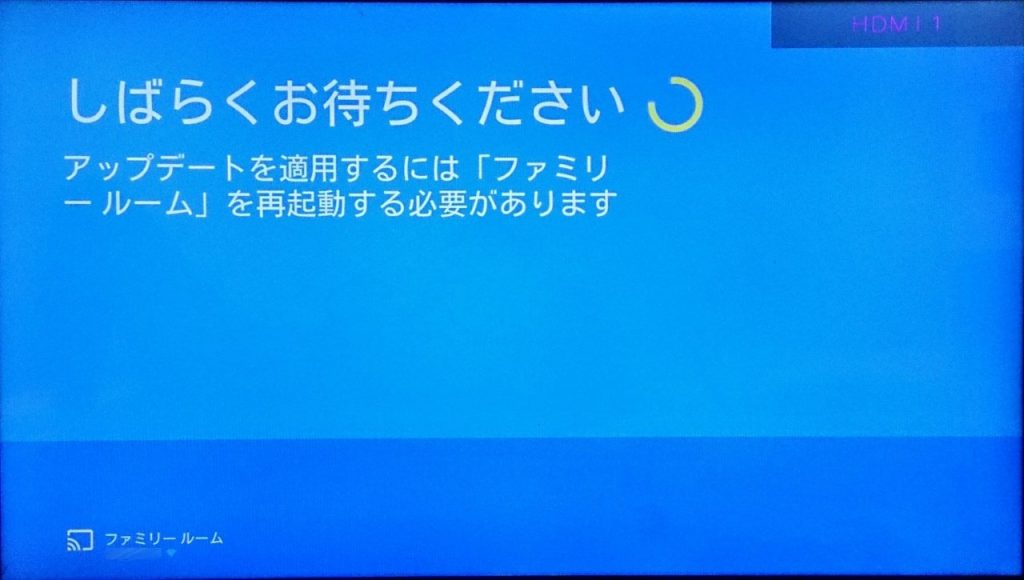
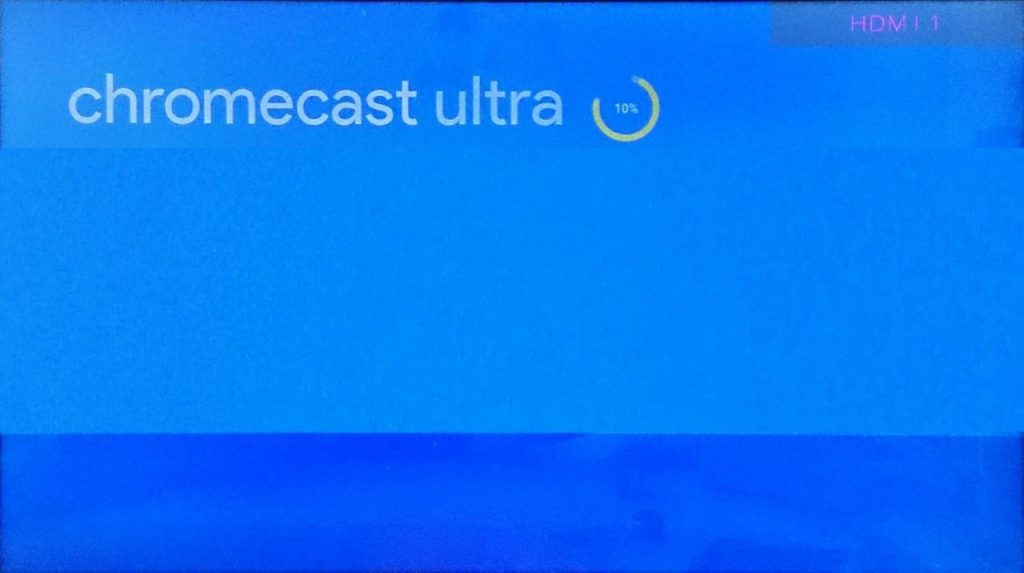
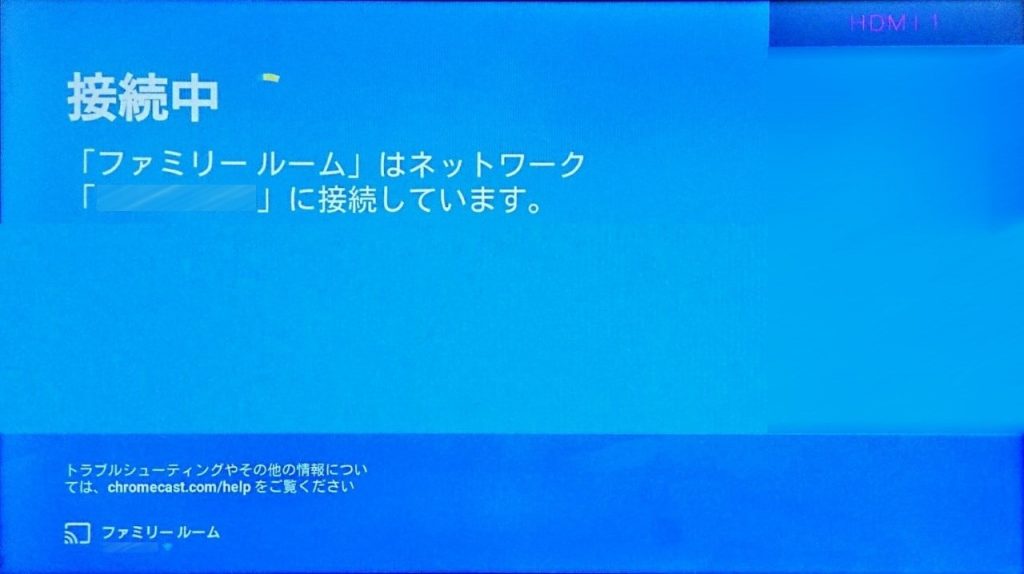
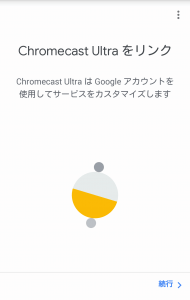
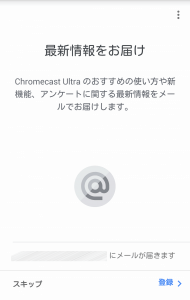
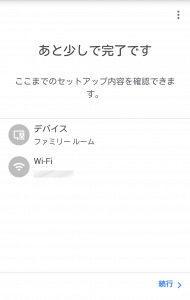
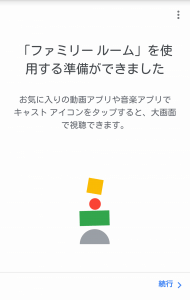
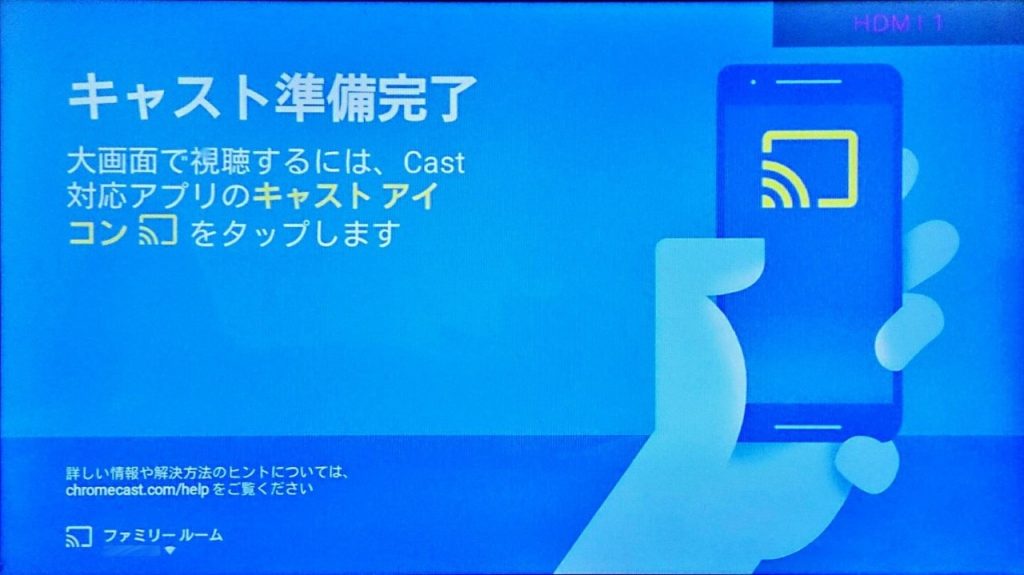
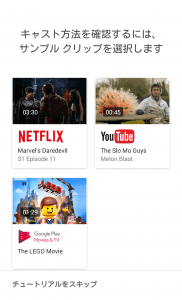


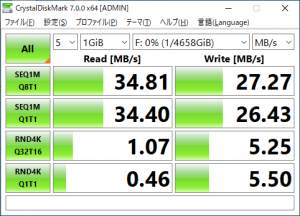


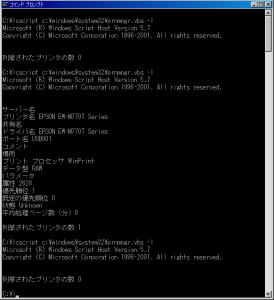


コメント